Amazonは、インターネットを介して商品を閲覧および購入できるオンラインショッピングサイトであることでよく知られています。 ただし、他の製品やサービスもユーザーに提供します。 たとえば、Amazon Kindleタブレットを製造し、さらにサブスクリプションを提供します Amazon Music Unlimited と Amazonプライム・ミュージック.
後者のXNUMXつのサービスにより、ユーザーは何百万ものトラックを楽しむことができます。 これらのトラックはさまざまなジャンルに及びます。 に似ている Spotify Apple Music では、そのプラットフォームで見つけられるトラックは DRM によって保護されています。
だから、知ることは可能ですか Amazonプライムミュージックをに変換する方法 MP3? トラックをダウンロードして、オフラインで聴くために広くサポートされているファイル形式に変換することはできますか? この記事の残りの部分を読んで、答えを知ることができます。
コンテンツガイド パート1. Amazon Prime Musicとは何ですか?パート 2. Amazon Prime Music をに変換する方法 MP3 【コンバーター経由】パート 3. Amazon Prime Music をに変換する方法 MP3 [オーディオレコーダー経由]パート 4. Amazon Prime Music をに変換する方法 MP3 [オンラインダウンローダー経由]パート 5. Amazon Prime Music VS Apple Music [どちらが良いですか?]パート 6. ボーナス: Apple Music を次の形式に変換する方法 MP3?パート7.まとめよう
これは、ユーザーがオンラインで音楽をストリーミングできるようにするサービスです。 に似ている Spotify そしてその主要な競争相手の30つであるAmazonPrimeMusicは、ユーザーにストリーミングサービスを無料で提供しています。 この場合、AmazonPrimeMusicはXNUMX日間の試用版を提供します。
せいで DRMによって保護されています 試用期間の制限があります。他のデバイスでアマゾンの音楽を聴きたい場合は、 Amazon プライムミュージックをに変換する MP3.
無料試用期間が終了した後、ストリーミングサービスのメンバーになるには、毎月のサブスクリプションを支払う必要があります。 プラットフォームにはXNUMX万以上のトラックがあります。 また、何千ものステーションとプレイリストがあります。 したがって、音楽愛好家にとっては素晴らしい選択です。 さらに、メンバーの注目を集めた機能がたくさんあります。 しかし、Amazon Prime MusicとAmazon Music Unlimitedの違いは何ですか? 以下のセクションでお知らせします。
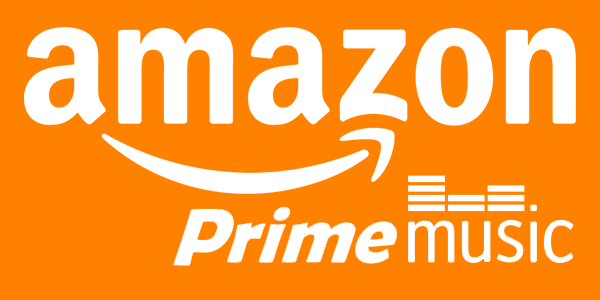
XNUMXつのサービスの違いは少なすぎます。 そのため、これらの類似点から始めます。 たとえば、どちらも広告なしで音楽を再生できます。 また、カスタマイズされたステーションや厳選されたプレイリストも提供しています。
各サービスのXNUMXつに登録すると、無制限のスキップを利用できます。 その他の類似点には、オフラインで聴く機能、Android(またはiOS)アプリでストリーミングする機能、Amazon Tap、Echo、Echo Dotのストリーミング機能があります。
前述のように、Amazon Prime MusicはそのプラットフォームでXNUMX万曲以上を提供しています。 ここで違いが生まれます。AmazonMusic Unlimitedを使用すると、数千万のトラックをサービスに利用できます。 また、アルバムや曲の舞台裏でアーティストの解説を提供しています。 アマゾンプライムミュージックを購読すると、アマゾンミュージックアンリミテッドサービスを利用するために追加料金を支払う必要があるため、料金も高くなります。
サービスで音楽を聴くには、いくつかの方法があります。 たとえば、エコーでさまざまなトラックを再生するようにAlexaに指示できます。 アマゾンミュージックのアプリをダウンロードすることもできます。 このアプリケーションはiOSとAndroidの両方で利用できます。 さらに、このアプリはFire TVとAmazon Fireと呼ばれるタブレットに組み込まれています。
Amazonプライムミュージックをに変換するには MP3, TunePat Amazon Music Converter というツールを使用できます。 このツールは、Music Unlimited と Prime Music を、次のような広くサポートされているファイル形式に変換するために使用できます。 MP3 とりわけWAVなど。
TunePatでは、Amazon Music用のアプリをインストールする必要はありません。 ダウンロード後もID3タグは保持され、オーディオ品質の出力はすべてロスレスです。 これは、品質が損なわれないことを意味します。 これを使用する手順は次のとおりです。
Step1。 TunePat Amazon Music Converter をコンピュータにダウンロード、インストールし、起動します。
Step2。 のボタンを押す 設定 インターフェイスの右上部分にあります。 この部分では、必要な出力形式を選択できます。 に行くことをお勧めします MP3。 ただし、他の出力形式も使用できます。
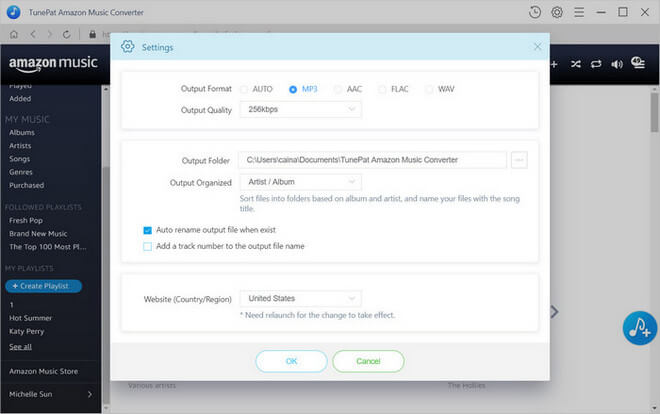
Step3。 現在地に最も近い 出力パス または、ファイルを保存する場所。
Step4。 変換したファイルをアーティスト、アルバム、アーティスト/アルバム、アルバム/アーティストに分類することも選択できます。
Step5。 Amazon Music でプレイリストの XNUMX つを起動し、 ボタンを追加。 変換するトラックを選択します。

Step6。 クリック 変換 プロセスを開始するため。
Step7。 変換プロセス全体が完了するまで待ちます。 次に、出力パスとして設定したフォルダーにアクセスし、 MP3 または音楽ファイル。
Amazon Music を使用するだけでなく、 MP3 コンバーターに加えて、無料のオーディオ レコーダーを利用して Amazon Music をキャプチャし、ファイルを保存することもできます。 MP3 オフライン再生用のフォーマットです。Audacityは、 Windows、macOS、GNU/LinuxでAmazon Musicを簡単に録音して保存できます。 MP3 ファイル。 さらに、このツールには、記録されたファイルを変更するための内蔵エディターが提供されます。 MP3 ファイルはお好みに合わせて選択してください。
Audacity で Amazon Music を録音するには、次の手順に従います。
Amazon Music Downloader は、ユーザーが Amazon Music Unlimited から音楽をダウンロードできるソフトウェア アプリケーションです。 このプログラムは、ユーザーの Amazon Music アカウントに接続し、ライブラリをスキャンして利用可能な曲を見つけることによって機能します。 Amazon の曲を高品質に簡単に変換できるオンライン ツールです。 MP3追加のソフトウェアは必要ありません。ダウンロードした音楽は、次のようなさまざまなファイル形式で保存できます。 MP3、AAC、WAV。
オンラインの Amazon Music ダウンローダーを利用して、Amazon Music を好みのファイル形式に変換できます。 ダウンローダーを使用するには、次の手順に従います。
Amazon Prime Music と Apple Music はどちらも人気のあるストリーミング サービスです。 ただし、それらの間には小さな違いもいくつかあります。 Amazon Prime Music と Apple Music の主な違いは次のように要約できます。
最終的に、Amazon Prime Music と Apple Music のどちらを選択するかは、個人の好み、予算、デバイスのエコシステムによって決まります。
Apple Music も著作権で保護されたストリーミング サービスです。 Amazon Prime Music と Apple Music は両方とも DRM 保護を備えています。 幸いなことに、それを回避する方法があります。 Apple Music を使用して、Apple の曲を次の形式に変換するだけです。 MP3 形式でダウンロードすることができます。
これを行うには、使用する必要があります DumpMedia Apple Music 変換。 これは、DRM 保護を解除し、サービスから曲を変換してダウンロードできるようにするツールです。 手順はAmazon Prime Musicを MP3.
それを使用する手順は次のとおりです。
Step1。 ダウンロードして起動 DumpMedia
ダウンロード、インストール、起動 DumpMedia Apple Music Converterをコンピュータにインストールします。Macコンピュータでも WinダウズPC。
Step2。 トラックのプレビューと選択
次に、必要なトラックをプレビューし、ダウンロードするトラックを選択します。 これは、メインインターフェイス内で実行できます。

Step3。 出力フォーマットと出力フォルダを選択
出力フォーマットを選択する トラックをダウンロードしたい場所にします。 を選択することをお勧めします MP3。 次に、ファイルを保存するフォルダーを選択します。

Step4。 ダウンロードプロセスを開始する
クリックして "変換 」ボタンをクリックして、ダウンロードプロセスを開始します。 変換とダウンロードのプロセスが完了するまで待ちます。 次に、出力フォルダーでファイルを探します。

このガイドでは、Amazon Prime Music の概要を説明しました。 Amazon Prime Music を MP3。 このようにして、オフラインでも任意のデバイスでもトラックを聴くことができます。
あなたはどう? 私たちの記事についてどう思いますか? コメントを付けたい場合は、以下のセクションに入力してコメントを付けてください。
